トピックの検索方法
トピックは、次の方法で組織の知識を簡単に見つけるのに役立ちます。
#TopicPicker
Teams チャットでは、organization内のユーザーと共有するトピックを見つけることができます。 Teams で新しいメッセージを作成するときは、ハッシュタグ記号を使用してメッセージにトピックを追加します。 これにより、ピアとの共有を選択できるトピックの自動生成された一覧が表示されます。
#TopicPicker を使用して Teams チャットにトピックを追加します。
ヒント: 詳細については、「Teams でチャットを開始する方法」を参照してください。
-
Teams で チャット を開きます。
-
メッセージ ボックスに「#topic (たとえば、#Security)」と入力します。
-
自動生成された一覧から共有するトピックを選択します。
-
#topic は太字になります。
-
#topic を含むメッセージを送信します。
トピック カード
トピック カードには、関連するユーザーとリソースに関する情報が表示されます。 これにより、コンテンツを検出し、接続する主題の専門家を見つけることができます。 トピック カードには、トピックの簡単な説明、トピックに取り組んでいるユーザー、詳細情報に役立つリソースなど、概要が記載されています。
トピック カードでは、限られた情報が表示されます。 詳細を表示するには、トピック名をクリックするか 、詳細 を表示してトピック ページを表示します。
-
トピックを展開するには、強調表示されているテキストにカーソルを合わせます。
-
これにより、トピック カードが開きます。
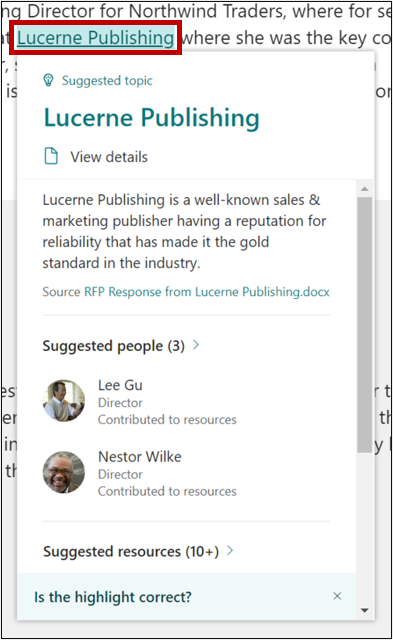
トピック ページ
トピック ページには、トピックによって収集された情報の詳細ビューが表示されます。 これには、定義、潜在的な共同作成者、ドキュメントやファイルなどのリソース、および関連トピックが含まれます。 コンテンツは、organization内の誰でもキュレーションできます。
トピック センター
トピック センターは、organizationの知識の焦点として機能します。 トピック センターでは、接続しているトピックを操作したり、推奨されるトピックへの接続を確認することができます。
推奨されるトピック
推奨されるトピックは、ファイルやサイトなど、件名に関連するコンテンツを作成または編集したため、接続されているトピックです。 知識が豊富なトピックに記載されている場合は、同僚が潜在的な共同作成者として認識するのに役立ちます。
推奨されるトピックは、人工知能 (AI) と、ユーザーまたは他の共同作成者からのフィードバックに基づいてキュレーションされます。 これらはトピック ページに表示されます。
接続を確認または拒否するには、[ はい ] または [ いいえ]、[削除] の順に選択します。
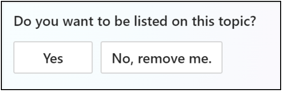
提案されたトピックを確認すると、確認済みのセクションに移動します。
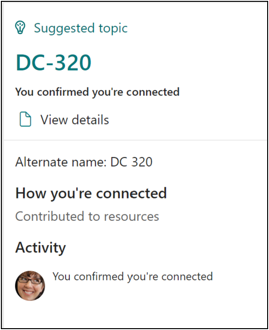
[確認済み接続 ] は、接続されていることを確認したトピック ページまたはトピックにピン留めされているトピックです。










